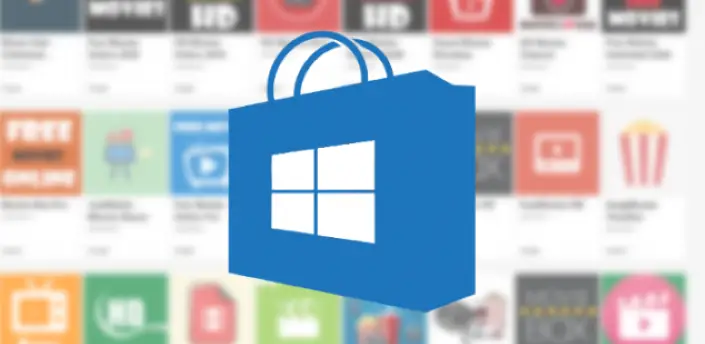Algunos usuarios del nuevo sistema operativo Windows 10 están presentando problemas para vaciar la papelera de reciclaje. Es decir, aparecen errores al tratar de eliminar un archivo de la papelera o al tratar de vaciarla. Para otros usuarios, la interfaz de eliminación parpadea y Windows Explorer se bloquea, mientras que para otros la papelera simplemente se bloquea. La causa principal de este problema son programas de terceros que impiden que la papelera funcione correctamente. Sin embargo, aquí te daremos algunos métodos para solucionar el error.
¿Cómo solucionar los errores al tratar de vaciar la papelera de reciclaje?
Básicamente lo que trataremos de hacer es eliminar estos programas de terceros. Pero una solución rápida puede ser utilizar el programa CCleaner para vaciar la papelera de reciclaje.

Primer método: Eliminar los programas de terceros
Como te mencionamos anteriormente, los programas de terceros podrían estar provocando un malfuncionamiento de la papelera de reciclaje. Algunos de estos programas podrían ser MacType, Fences y OneDrive. Veamos de qué manera desinstalar programas correctamente en Windows.
- Primero debes pulsar las teclas de Windows + R al mismo tiempo para abrir la ventana de ejecutar. Luego escribe appwiz.cpl y haz clic en Aceptar.
- En la ventana de programas, debes hacer clic en el panel Instalado en para ordenar las aplicaciones instaladas según la fecha. De manera que podrás encontrar las instaladas más recientemente.
- Debes hacer doble clic en cualquier aplicación que pienses que podría estar causando el problema y procede a desinstalarla.
- Luego reinicia tu PC e intenta usar la papelera de reciclaje para confirmar que el problema se ha resuelto.
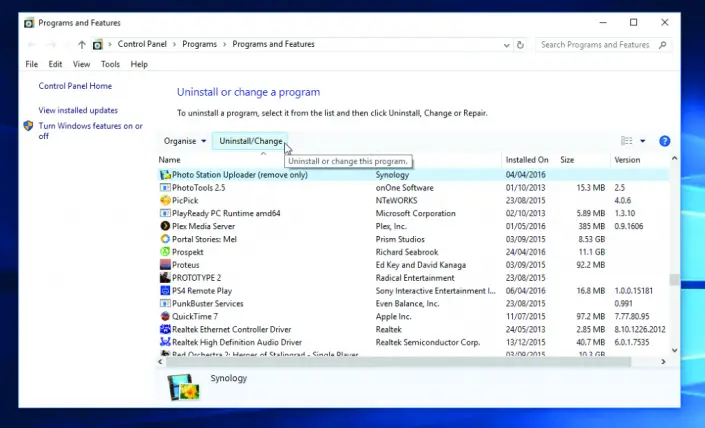
Segundo método: Restablecer la papelera de reciclaje
Algunos usuarios han podido volver a utilizar la papelera de reciclaje reiniciándola. Los pasos para hacerlo son los siguientes:
- Debes ejecutar el símbolo del sistema de Windows como administrador. Para esto solo escribe en Inicio CMD, haces clic derecho en la aplicación y seleccionas abrir como administrador.
- Luego, debes escribir el comando rd /s /q [Letra de la unidad]:\$Recycle.bin. La letra de la unidad se refiere a la papelera de reciclaje que se quiere restablecer. Normalmente es C, donde está instalado también el sistema operativo.
- Luego debes reiniciar tu ordenador y confirmar si se ha resuelto el problema.
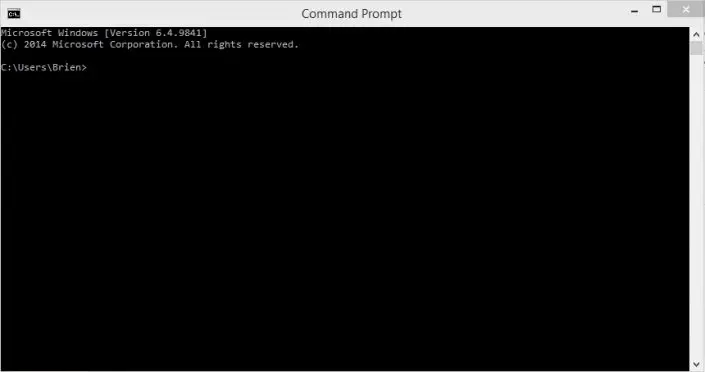
Tercer método: Cerrar OneDrive
Si los métodos anteriores no han servido de mucho, quizás deberías tratar de cerrar OneDrive. OneDrive con frecuencia causa problemas en Windows 10. Por lo que al terminar el proceso debería resolverme el problema. Para esto debes hacer lo siguiente:
- Debes pulsar las teclas Ctrl + Alt + Supr para abrir el administrador de tareas. Luego debes buscar en la pestañas de procesos OneDrive.
- Ahora debes hacer clic derecho en OneDrive y seleccionar Finalizar Tarea.
- Intenta nuevamente eliminar los archivos de la papelera de reciclaje.
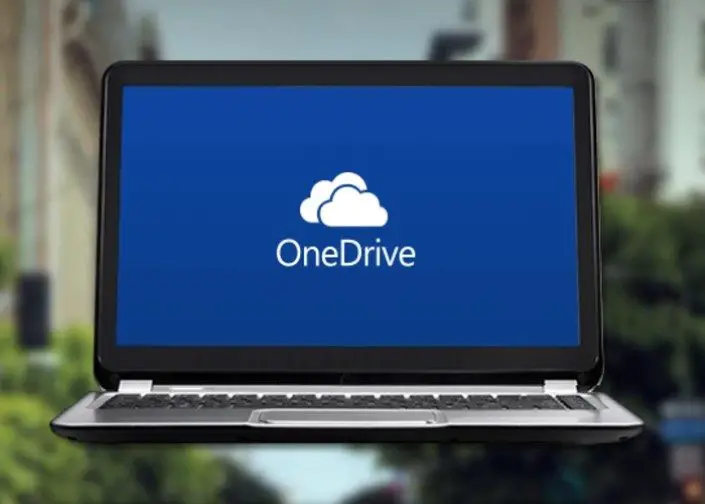
Cuarto método: Actualizar las aplicaciones de Windows Store
Las aplicaciones de Windows Store también podrían estar causando problemas para la papelera de reciclaje. Por lo que al actualizarlas podrías evitar problemas de este tipo. Los pasos para actualizar las aplicaciones son los siguientes:
- Haz clic en inicio y escribe Store y luego presiona Enter.
- En la tienda, debes hacer clic en tu imagen de perfil y seleccionar Descarga y actualizaciones.
- En la ventana de Descargas y actualizaciones, haz clic en Buscar actualizaciones y espera mientras se comprueban e instalan las nuevas actualizaciones.
- Por último, reinicia la Pc para confirmar que la papelera funciona correctamente.